LINEで他の端末にログインできないと、急に大事な連絡が取れなくなったり、トーク履歴が消えてしまう不安がありますよね。
今回の記事では、「LINE 他の端末 ログイン できない 対策」というキーワードに沿って、よくある原因とその対策を徹底解説します。
アカウント情報や認証コードのエラー、複数端末利用の制限、安全対策、サポート窓口まで、今すぐ役立つ内容をまとめました。
この記事を読めば、突然のログイントラブルにも慌てず対応できるようになります。
LINEのログインに悩んでいる方は、ぜひ最後までチェックしてください。
LINEで他の端末にログインできない原因
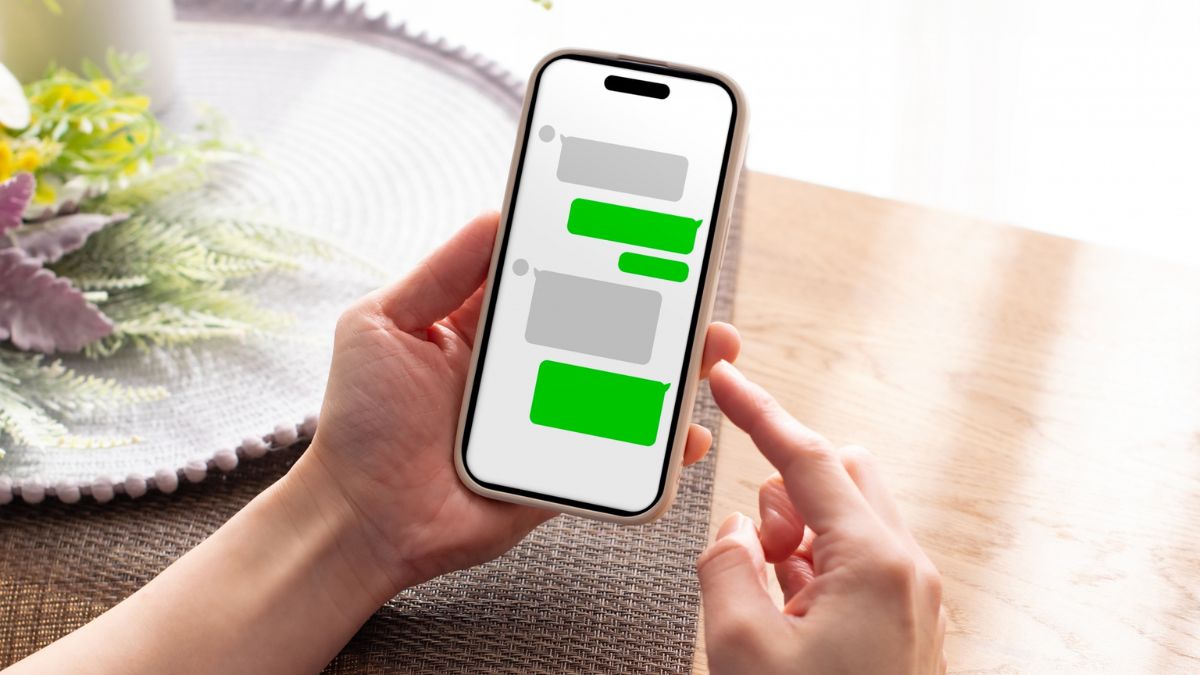
LINEで他の端末にログインできない原因について解説します。
それぞれの原因について、順番に見ていきましょう。
アカウント情報の入力ミス
LINEで他の端末にログインできない時、まず一番多いのがアカウント情報の入力ミスです。
LINEはメールアドレスとパスワード、または電話番号とパスワードでログインします。
この時、入力した情報がひとつでも違っていると、エラーになり先に進めません。
よくあるのが、パスワードの記憶違いや、登録していたメールアドレスを忘れてしまっているケースです。
大文字小文字の区別や、全角半角の違いでもログインできなくなるので、落ち着いて一文字ずつ確認してください。
また、複数アドレスを持っている場合はどちらを登録していたか分からなくなることもあります。
何度も間違えると一時的にアカウントがロックされることもあるので注意しましょう。
入力ミスが続く時は、登録情報を思い出せる証明メールやSMSを探してみるのもおすすめです。
認証コードやSMSが届かない
他の端末でLINEにログインしようとすると、認証コードやSMSが届かずに先に進めないことがあります。
この原因は色々ありますが、まずはスマートフォンが電波の届く場所にあるか確認してください。
圏外や機内モードになっている場合、当然ですがSMSは受信できません。
それから、SMSが迷惑メールフォルダに振り分けられていないかも要チェックです。
キャリアを乗り換えたばかりや、SIMカードを交換した直後の場合も、一時的にSMSの受信が不安定になることがあります。
また、短期間で複数回認証コードをリクエストすると、LINE側でスパムと判断されて送信制限がかかる場合もあります。
認証コードがなかなか届かない場合は、少し時間をおいて再度リトライしてください。
SMSがどうしても届かない場合は、メールアドレスや別の認証方法が利用できるかも確認してみてください。
同時ログインや端末制限
LINEアカウントは基本的にスマートフォン1台にしか紐づけられません。
たとえば、今まで使っていたスマホから新しいスマホにLINEを移す時、他の端末でログインしようとすると、元の端末では自動的にログアウト状態になります。
スマートフォン同士で同時に同じLINEアカウントを使うことはできません。
そのため、「あれ?前の端末も手元にあるのに、どっちもログインできない」といった混乱が起こりやすいです。
また、PC版LINEやタブレット版はスマホ版と併用可能ですが、端末によってできること・できないことがあります。
端末の管理をうっかり忘れてしまうと、予期せぬタイミングでログアウトされてしまうこともあるので注意しましょう。
アプリやOSのバージョン問題
最後に意外と見落としがちなのが、アプリやOSのバージョン問題です。
LINEはアップデートが頻繁に行われるため、古いバージョンのアプリでは正常に動作しないことがあります。
また、スマートフォンのOSが古い場合も、LINEが正常にインストールできなかったり、ログイン画面がうまく表示されないことがあります。
App StoreやGoogle PlayでLINEアプリの最新版が出ていないか、スマホのOSアップデートが残っていないか確認してみてください。
端末がサポート終了している場合は、新しい端末への移行も検討が必要です。
LINE他の端末でログインできない時の対策と解決方法

LINE他の端末でログインできない時の対策と解決方法について詳しくまとめます。
それぞれ具体的な対策を順番に説明します。
パスワードリセットの手順
まず最初に試してほしいのが、パスワードのリセットです。
LINEアプリのログイン画面で「パスワードを忘れた場合」を選択すると、登録済みのメールアドレスまたは電話番号宛に再設定用の案内が届きます。
受信したメールやSMS内のリンクから新しいパスワードを設定すれば、再度ログインできるようになります。
この時、メールアドレスや電話番号の入力ミスに気づく場合もあるので、落ち着いて操作しましょう。
もし再設定メールが届かない場合は、迷惑メール設定や受信拒否リストもチェックしてみてください。
メールアドレスや電話番号の確認・変更
ログインに必要なメールアドレスや電話番号が間違っている場合、正しい情報を確認することが重要です。
前のスマホが手元にあるなら、LINEの「設定」→「アカウント」で現在登録されている情報をチェックしましょう。
登録情報が古い場合や、キャリアを変更した時は、アカウントの設定から最新のメールアドレスや電話番号に変更してください。
情報が更新されていないまま端末を変えてしまうと、ログイン時の認証コードが受け取れず困ってしまいます。
LINEのサポートページも参考に、間違いのない連絡先を使うようにしましょう。
アプリ再インストールや端末の再起動
LINEアプリや端末自体の不具合が原因の場合、アプリの再インストールや端末の再起動が有効なことがあります。
まず端末を一度電源オフにして、再起動を試してみてください。
それでも解決しない場合は、LINEアプリを一度アンインストールし、再度インストールします。
ただし、アプリを消すとトーク履歴や写真が消えてしまうこともあるので、事前にバックアップを取っておくのが安心です。
再インストール後は最新版のLINEアプリになっているかも確認してください。
トーク履歴のバックアップ・復元方法
スマホの機種変更や他の端末でログインする場合は、トーク履歴のバックアップと復元がとても大切です。
LINEの設定画面から「トークのバックアップ」を選ぶと、iPhoneはiCloud、AndroidはGoogleドライブにデータが保存できます。
端末移行前に必ずバックアップを取っておけば、新しい端末でもトークや写真、スタンプ履歴などを引き継げます。
バックアップデータが古い場合、最新のトークが復元できないことがあるので、必ず直前に実行しましょう。
復元時にはLINEアカウントが同じであること、そしてバックアップを取った時と同じOSアカウントであることが必要です。
引き継ぎ設定や一時利用停止の解除
LINEを他の端末に移す時、「アカウントを引き継ぐ」設定がオフだと、ログインできなくなることがあります。
機種変更前にLINEアプリの「設定」→「アカウント引き継ぎ」から、必ず「アカウントを引き継ぐ」をオンにしてください。
また、何度もログイン操作を繰り返していると、LINEアカウントが一時的に利用停止になることがあります。
その場合、一定時間(数十分~数時間)待つことで自動的に解除されることが多いです。
どうしても解除されない場合は、LINEの公式サポートに問い合わせましょう。
PC版やタブレット版の注意点
PC版やタブレット版LINEもスマホと連携して使えますが、注意点がいくつかあります。
まず、PCやiPadで初回ログインする時はスマホで認証を行う必要があります。
スマホ側のLINEアプリで「認証番号の入力」や「本人確認」が必要なので、手元にスマホがないとログインできません。
また、PCやタブレットでの同時ログインには制限があり、一定数を超えると追加端末からのログインができなくなります。
端末管理画面から不要な端末をログアウトすることで、新たなデバイスからログインできるようになります。
複数端末でLINEを使う時の注意点と安全対策

複数端末でLINEを使う時の注意点と安全対策について詳しくまとめます。
それぞれの注意点を詳しく紹介します。
スマホとPCやタブレットの併用ポイント
LINEは原則、スマートフォン1台にアカウント1つしか登録できません。
ですが、PC版やタブレット版LINEを利用すれば、1つのアカウントを複数端末で使えます。
PCやiPad版LINEでは、スマートフォンでログイン認証する必要があり、初回は認証番号の入力が求められます。
ただし、PCやタブレットでできることとできないことには違いがあります。
たとえば、PC版LINEでは無料通話や一部スタンプの利用が制限されている場合がありますし、端末数にも上限があるため、不要な端末はログアウト管理を忘れないようにしましょう。
さらに、タブレット版のLINEは「スマホのサブ」としてログインする形なので、メインアカウントが他のスマホへ移行された場合は使えなくなります。
アカウント乗っ取り防止策
複数端末でLINEを利用する時は、アカウント乗っ取りリスクにも注意が必要です。
第三者にパスワードや認証コードが知られてしまうと、自分のLINEアカウントが不正に使われてしまう危険性があります。
LINEを複数端末で使う場合は、必ずパスワードを他人に教えない、推測されにくいものに設定するなど、基本的なセキュリティ対策が重要です。
また、不審なログイン通知が届いたら、すぐにアカウント情報を変更しましょう。
公式からの警告や案内が来る場合もあるので、見逃さないようにしてください。
二段階認証設定の重要性
LINEでは二段階認証を利用することで、アカウントの安全性をより高めることができます。
二段階認証を設定しておくと、新しい端末からログインしようとした時に、本人確認のための認証番号入力が必須になります。
この仕組みがあることで、万が一パスワードが漏れてしまった場合でも、不正ログインを防ぐことができます。
設定はLINEアプリの「設定」→「アカウント」→「ログイン認証」から簡単に行えるので、必ずオンにしておきましょう。
大切なトークや友だちリストを守るためにも、二段階認証は必須と言っていいほど重要です。
セキュリティ強化の具体的な方法
アカウントの安全を守るために、セキュリティ強化はとても大切です。
まず、LINEのパスワードは8文字以上、英数字と記号を混ぜたものに設定しましょう。
定期的にパスワードを変更したり、同じパスワードを他のサービスで使い回さないこともポイントです。
また、LINE公式から届くセキュリティ通知や、利用端末の履歴は定期的にチェックしましょう。
もし身に覚えのない端末からのログイン履歴があった場合は、速やかにログアウトし、パスワード変更やサポートへの連絡をしてください。
困った時に頼れるLINE公式サポートと問い合わせ手順

困った時に頼れるLINE公式サポートと問い合わせ手順について詳しく解説します。
それぞれの方法を順番に紹介していきます。
公式ヘルプセンターの利用方法
LINEで困った時、まずチェックしてほしいのが「LINE公式ヘルプセンター」です。
ヘルプセンターはLINEのアプリ内、もしくはWebサイト(https://help.line.me/ )から誰でも利用できます。
よくあるトラブルや使い方、アカウントの復旧方法などがカテゴリごとに分かりやすくまとめられているので、まずは知りたい内容を検索してみましょう。
ほとんどの疑問はヘルプページ内で解決できるケースが多いです。
また、FAQや操作動画も充実しているので、画像や動画で確認したい人にもおすすめです。
問い合わせフォームの記入手順
ヘルプセンターを見ても解決しない場合は、「問い合わせフォーム」からLINE運営に直接連絡できます。
問い合わせフォームは、ヘルプページ内の「お問い合わせ」ボタンからアクセス可能です。
必要事項(メールアドレス、トラブル内容、発生端末、アカウント情報など)をできるだけ詳しく記入しましょう。
内容が具体的であればあるほど、より早く正確なサポートを受けられます。
問い合わせ後は、返信メールが届くので、迷惑メール設定などもあらかじめ見直しておくと安心です。
返答が遅い場合の対策
問い合わせ後すぐに返答が来ない場合もあります。
サポート窓口は多くの相談が集まっているため、混雑時には数日~1週間ほど待つことも珍しくありません。
その間は、再度フォームから問い合わせるのは控えて、同じ内容の重複送信は避けましょう。
返信メールが迷惑メールフォルダに入っていないか、定期的に確認してみてください。
それでも解決しない場合は、サポートページ内の「追加情報の送信」から経過を伝える方法もあります。
よくある質問と自己解決例
LINEに関するトラブルは、よくある質問としてすでに多くの事例が紹介されています。
たとえば「他の端末でログインできない」「アカウントが利用停止になった」など、ほとんどのケースで参考になる自己解決例がまとめられています。
また、実際にLINEユーザーが体験したトラブル例や、その解決手順も掲載されているので、同じ状況の人の声が役立つこともあります。
自己解決できる場合はすぐに対応し、難しい時はサポートを頼るのがおすすめです。
最新のサポート情報や注意点は公式ヘルプの「お知らせ」も定期的にチェックしておきましょう。
まとめ|LINE他の端末でログインできない時の対策と手順
| 主な原因と対策 |
|---|
| アカウント情報の入力ミス |
| 認証コードやSMSが届かない |
| 同時ログインや端末制限 |
| アプリやOSのバージョン問題 |
LINEで他の端末にログインできない場合、まずはアカウント情報や認証コードの確認を丁寧に行うことが大切です。
アプリやOSのバージョンが古い場合や、同時ログインの制限によってエラーが出ることもあるので、落ち着いて原因を探してみましょう。
解決できない時は、パスワードリセットや登録情報の見直し、端末の再起動やバックアップの確認など、記事内の対策も試してみてください。
また、複数端末利用やセキュリティ強化も忘れずに行うと安心です。
公式サポートやヘルプセンターも積極的に活用し、トラブルを早めに解決しましょう。
より詳しい公式な情報は、LINE公式ヘルプセンターや、総務省 情報通信も参考にしてください。